Annonse
Kanskje har du sett folk spille Instagram-historiene sine i pene små sirkler på profilene sine og lurte på hvordan de gjorde det. Eller kanskje har du hørt venner nevne Instagram-høydepunktene deres og lurt på hva de mener. Uansett, ikke lurer på mer.
Denne artikkelen er en guide til Instagram-høydepunkter, som forklarer hva de er og hvordan du bruker dem.
Hva er Instagram-høydepunkter?
Instagram-høydepunkter er egentlig Instagram-historiene du velger å ha på profilen din permanent. Hvis du legger til en historie i et høydepunkt, vil den være synlig selv etter 24 timer, så det er en fin måte å holde de mest vellykkede historiene i gang.
Når du åpner et høydepunkt, kan du se og navigere det som en vanlig historie, bortsett fra at du ikke ser listen over seere. Etter at historien du lagret har kjørt i 24 timer, er listen over seere borte, og alt du ser er visningene som teller.


Grensen for ett Instagram Highlight er 100 bilder eller videoer, og du kan lage så mange høydepunkter du vil. Når det er for mange til å passe på en skjerm, kan du bla gjennom dem ved å rulle til venstre og høyre.
Bruke høydepunkter på Instagram Stories
I kjernen er Instagram Highlights en enkel funksjon, men å bruke den kan være forvirrende. For eksempel kan det hende du har problemer med å finne ut hvordan du legger til egendefinerte omslag eller hvordan du sletter høydepunktene du ikke lenger ønsker. Men ikke bekymre deg, vi vil lede deg gjennom alt du kan gjøre med Instagram Highlights, fra å lage til å slette en.
Slik lager du et Instagram-høydepunkt
Hvis du ikke har noen Instagram-høydepunkter ennå, kan du opprette en enten fra den nåværende historien din eller fra Historiearkivet. Det betyr selvfølgelig at du må ha arkiveringsfunksjonen på. Det er vanligvis aktivert som standard, men slik kan du dobbeltsjekke det og slå på Stories Archive om nødvendig:
- Fra profilen din, trykk på Meny ikonet i øverste høyre hjørne.
- Gå til innstillinger > Personvern og sikkerhet > Historiekontroller.
- Bla ned til Lagre i arkiv og slå på bryteren.
Når arkiveringen er på, kan du gå videre og lage ditt første høydepunkt. Slik lager du ditt første Instagram Highlight ved å legge den nåværende historien til den:
- Åpne Instagram-historien din.
- Trykk på Fremheve ikonet nederst.
- I Legg til høydepunkter pop-up, trykk Ny.
- Skriv inn et navn for høydepunktet og rediger omslaget hvis du vil.
- Trykk til slutt Legg til, og så Ferdig.
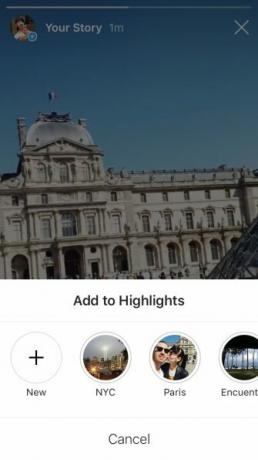

Hvis du vil lage en Instagram Highlight ved hjelp av en historie du la ut for en stund siden, kan du også gjøre det. Dette er hvordan:
- Fra profilen din, trykk på Arkiv ikonet i øverste venstre hjørne (det er formet som en klokke).
- Trykk på … ikonet i øvre høyre hjørne.
- Trykk nå Lag høydepunkt.
- Sjekk alle historiene du vil legge til i denne nye fremhevingen, og trykk på neste.
- Gi navnet ditt høydepunkt og juster dekselet.
- Trykk til slutt Legg til og Ferdig.


Det er det! Det første Instagram-høydepunktet ditt vises nå på profilen din. Det er også en Ny -knappen ved siden av, slik at du raskt kan lage flere høydepunkter.
Hvordan legge til nye historier i et høydepunkt
Anta at du har en Instagram Highlight som er emnespesifikk i stedet for sentrert rundt et bestemt sted og tid. Dette kan være en serie morsomme bilder av katten din eller favorittgatekunsten din fra hele verden.
I disse tilfellene vil du fortsette å legge til nye historier til et høydepunkt du allerede har. Slik gjør du det:
- Åpne høydepunktet.
- Tap Mer i nedre høyre hjørne.
- Å velge Rediger høydepunkt fra menyen.
- Bytt til Arkiv fane.
- Merk av for flere historier du vil legge til i dette høydepunktet.
- Når du er klar, trykk på Ferdig.
Voilà! Den nye historien er der.
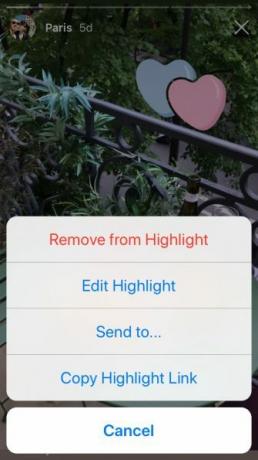

Slik legger du til et tilpasset omslag i et merke
Du har kanskje lagt merke til at når du oppretter en Instagram Highlight, plukker appen automatisk forsidebildet fra historiene du lagrer. Du har kanskje også lagt merke til at store Instagram-kontoer ofte har tilpassede Highlight-deksler - med deres logoer og i merkefargene, for eksempel. Hvordan gjorde de det?
Den lille knappen som lar deg legge til et tilpasset Instagram Highlight-omslag, var faktisk der hele tiden, men det er lett å overse det.
Slik kan du legge til et tilpasset omslag for en Instagram Highlight du allerede har:
- Åpne Uthev og trykk på Mer knappen i nedre venstre hjørne.
- Tap Rediger høydepunkt, og så Rediger omslag.
- Du ser nåværende omslag på nært hold og listen over deksler du kan velge mellom under det. Trykk på Bilde ikonet rett ved siden av dem.
- Velg det tilpassede omslaget fra fotobiblioteket og juster det.
- Når du er klar, trykk på Ferdig.


Det er egentlig alt som er til det. Det innebærer selvfølgelig at du klargjorde et Highlight-cover på forhånd og lagret det på fotobiblioteket på telefonen.
Hvis du vil lage et nytt høydepunkt med et tilpasset omslag, lager du høydepunktet slik du normalt vil, men pass på at du trykker på Rediger omslag og så slå det Bilde -ikonet ved siden av for å åpne fotobiblioteket.
Slik sletter du en Instagram-markering
Kanskje har du ombestemt deg når du har noen bilder på profilen din, eller kanskje du bare vil rydde opp i høydepunktene dine fordi det er for mange. Uansett årsak, kan du enkelt slette en Instagram Highlight:
- Trykk og hold inne markeringen du vil ha borte.
- Å velge Slett markering fra menyen.
Det er det. Du kan også slette bare noen historier fra Instagram Highlight, i stedet for å fjerne den helt:
- Åpne Høydepunktet og naviger til historien du vil slette.
- Å velge Fjern fra markering fra menyen.
- Tap Fjerne å bekrefte.
Hvis du sletter den siste historien fra en Instagram Highlight, vil den også fjerne selve Highlighten.
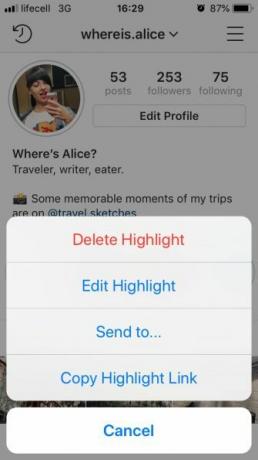

Hva kan du bruke høydepunkter på Instagram til?
Instagram-høydepunkter gjør profilen din mer spennende, og gir dine følgere alle disse kuraterte historiene å se på. Og hvis du driver en Instagram-konto for bloggen eller nettbutikken din, er de virkelig uunnværlige.
Her er noen ideer om hva du kan bruke Instagram Highlights til:
- Med forskjellige typer innhold du publiserer, som @passionpassport.
- Vis frem kategoriene av produkter du selger, som @beardbrand.
- Å holde Instagram-feeden din visuelt konsistent, som @ anamarques210376.
- Å gi folk rask tilgang til små informasjon, som @flavnt_streetwear.
Listen fortsetter, og forhåpentligvis vil den gi deg noen få egne ideer.


Delving dypere inn på Instagram
Instagram vokser - både når det gjelder brukerbase og funksjonalitet, og Instagram Highlights er bare en av de nye funksjonene du overså da de kom ut.
Mens du fremdeles er i humør til å fordype deg nærmere på Instagram, kan du sjekke ut disse Instagram Stories-triks du ikke visste om, eller prøv disse nyttige Instagram-funksjoner du bør bruke 8 nyttige Instagram-funksjoner du bør brukeVi har avdekket noen nyttige Instagram-funksjoner du kanskje ikke bruker ennå, men som vil hjelpe deg med å få mer ut av Instagram ... Les mer .
Alice er en teknologiforfatter med et mykt sted for Apple tech. Hun har skrevet om Mac og iPhone en stund, og er fascinert av måtene teknologi omformer kreativitet, kultur og reiser på.


